Wenn Ihre Sammlung zu viele Medien enthält, auf die Sie remote zugreifen möchten, reichen manchmal sogar die größten iPods nicht aus. So können Sie mit ZumoCast von praktisch überall auf Ihre gesamte digitale Bibliothek zugreifen.
ZumoCast ist ein kostenloser und einfach zu installierender Dienst und ein Dienstprogramm, mit dem Sie von praktisch jedem Ort aus auf Ihre gesamte digitale Medienbibliothek zugreifen können. Mit ein paar einfachen Schritten können Sie Ihre digitale Sammlung von zu Hause auf Ihr iOS-Gerät über Wi-Fi, 3G und jeden mit dem Internet verbundenen Windows- oder Mac-Computer streamen.
Für diesen Artikel haben wir ZumoCast unter Windows 7 Home Premium 32-Bit ausgeführt und einen iPod Touch der 4. Generation über iPod Touch über WLAN in einem lokalen Netzwerk verwendet.
Installieren Sie den ZumoCast-Client auf Ihren Computern.
Der Einstieg ist äußerst einfach. Laden Sie zuerst die ZumoCast-Software herunter und installieren Sie sie auf jedem PC oder Mac, auf den Sie zugreifen möchten (Link unten). Die Installation ist schnell und einfach, wenn Sie dem Assistenten folgen und die Standardeinstellungen akzeptieren.
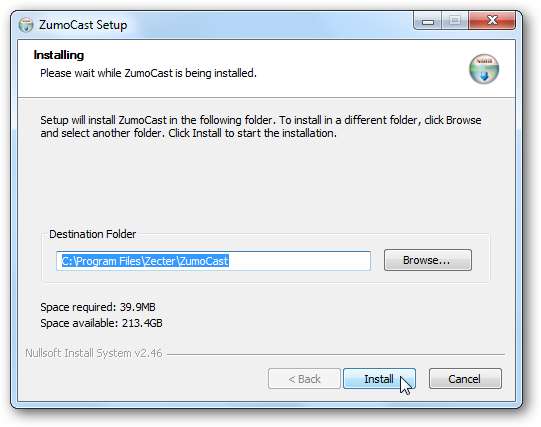
Nach der Installation werden Sie aufgefordert, ein Konto zu erstellen, falls Sie noch kein Konto haben.
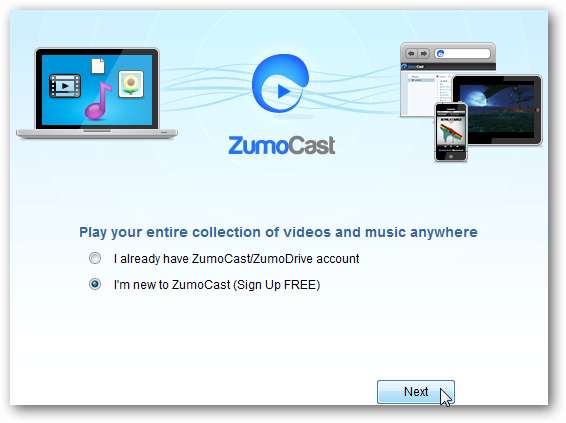
Nachdem Sie sich für Ihr ZumoCast-Konto angemeldet haben, können Sie die Medien auswählen, auf die Sie zugreifen möchten. Standardmäßig ist Ihre lokale Musik, Videos, Bilder, Dokumente und Desktop ausgewählt. Dann können Sie beliebige andere Ordner hinzufügen.
Es ist erwähnenswert, dass es mit externen Laufwerken und Netzwerkstandorten funktioniert. Wir konnten von unserem Windows Home Server aus auf Terabyte digitaler Medien zugreifen. Das ist schön, damit wir keine zusätzliche Software auf dem Server installieren müssen.

Das ZumoCast-Symbol befindet sich in Ihrer Taskleiste. Klicken Sie mit der rechten Maustaste darauf und gehen Sie in die Einstellungen oder gehen Sie zu ZumoCast Web Access - mehr dazu weiter unten .
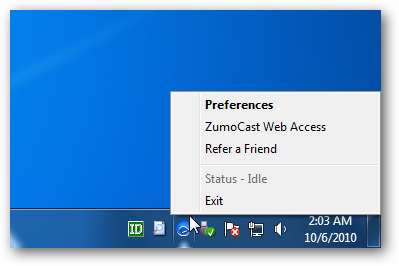
Klicken Sie in den Einstellungen auf Inhalt verwalten, um Ordner hinzuzufügen oder zu entfernen, auf die Sie zugreifen möchten.

In den Einstellungen gibt es einige Optionen, um das Verhalten zu ändern. Möglicherweise möchten Sie, dass es während des Startvorgangs immer gestartet wird, damit Sie wissen, dass Sie während Ihrer Abwesenheit immer Zugriff auf Ihre Medien haben.
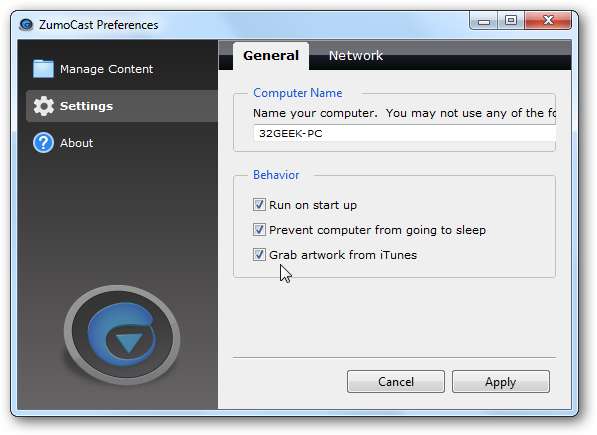
Installieren Sie die ZumoCast iOS App
Jetzt ist es an der Zeit, die kostenlose ZumoCast iOS-App auf Ihrem iPhone, iPad oder iPod Touch zu installieren, entweder aus dem App Store über iTunes oder direkt von Ihrem Gerät (Link unten).
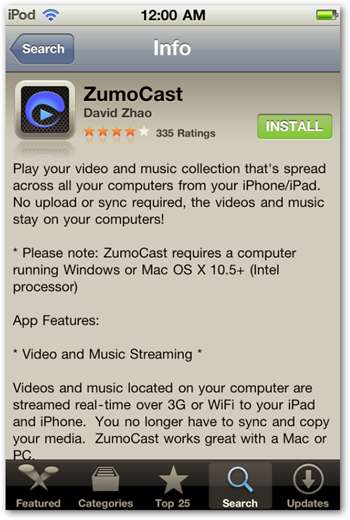
Nachdem es auf Ihrem iOS-Gerät installiert wurde, starten Sie ZumoCast und Sie werden mit einem Begrüßungsbildschirm begrüßt.

Sie werden aufgefordert, sich für den Dienst anzumelden, falls Sie dies noch nicht getan haben. Da wir uns jedoch bei der Installation der Desktop-App angemeldet haben, tippen Sie auf die Schaltfläche Anmelden.
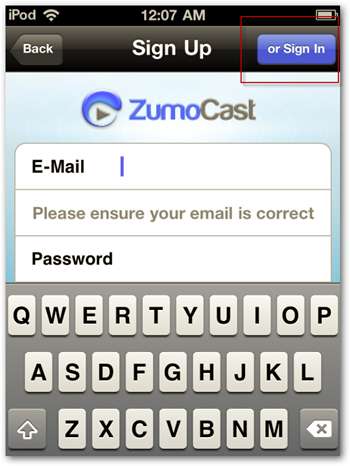
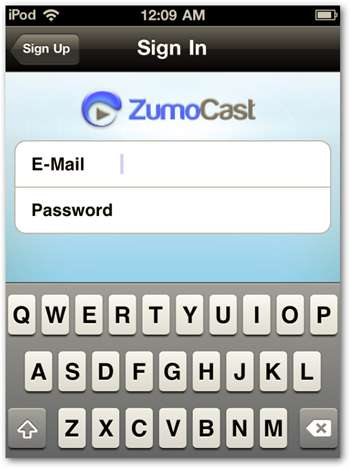
Auf Ihrem Startbildschirm wird eine Liste der Computer angezeigt, auf denen die Desktop-App installiert ist, sowie der Inhalte, die Sie auf Ihr iOS-Gerät heruntergeladen haben. Wie in diesem Beispiel, in dem wir drei verschiedene PCs haben, auf die wir zugreifen können.
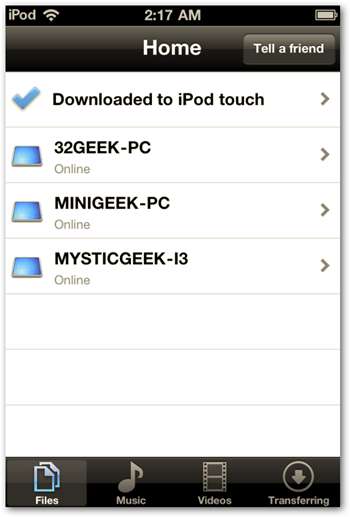
Jetzt können wir alle Ordner durchsuchen, die wir bei der Installation der Desktop-Software hinzugefügt haben.
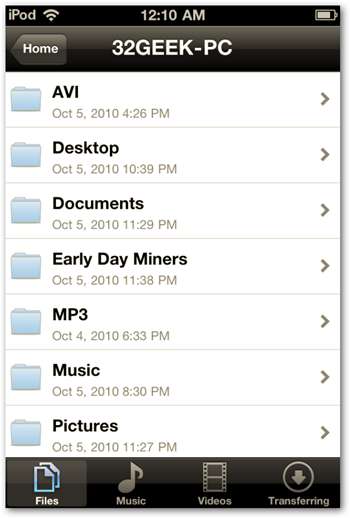
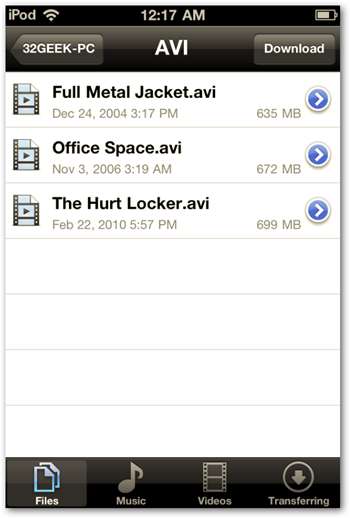
Hier greifen wir auf eine MP3-Datei zu, die sich auf einem externen Laufwerk befindet, das an unseren Computer angeschlossen ist. Sie haben die Möglichkeit, die Melodie abzuspielen oder auf Ihr Gerät herunterzuladen.
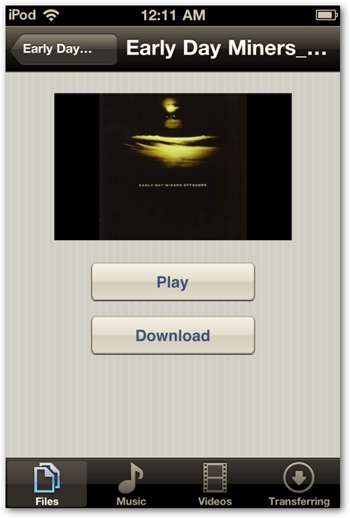
Hier streamen wir Musik aus unserer Sammlung vom Heim-PC auf unserem iPod Touch.

Sofern Sie über die richtigen Metadaten und Grafiken verfügen, werden diese angezeigt, während Sie Ihre Lieblingsmusik hören.
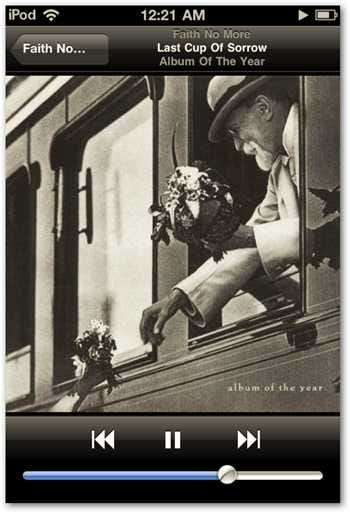
Über unsere Wi-Fi-Verbindung gab es beim Abspielen eines Films aus unserer Sammlung wenig bis gar keine Verzögerungszeit.
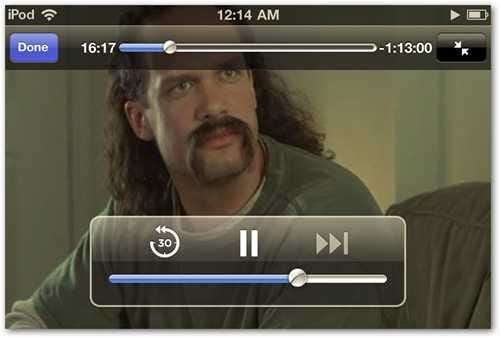
Sie können auch auf Ihre Bürodokumente zugreifen. Sie können sie auf Ihr Gerät herunterladen oder lesen. Wenn Sie in einer Notlage sind und ein Dokument problemlos von einem anderen Computer abrufen müssen, funktioniert dies sehr gut.
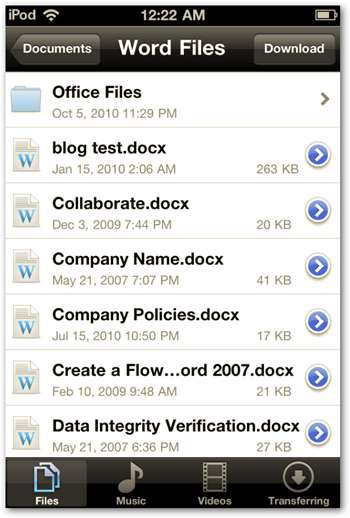
Hier ist ein Beispiel für die Anzeige eines MS Word-Dokuments…
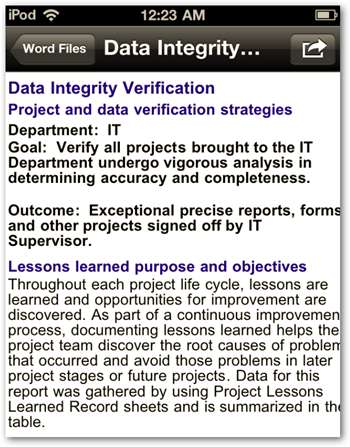
Oder eine PowerPoint-Präsentation anzeigen.
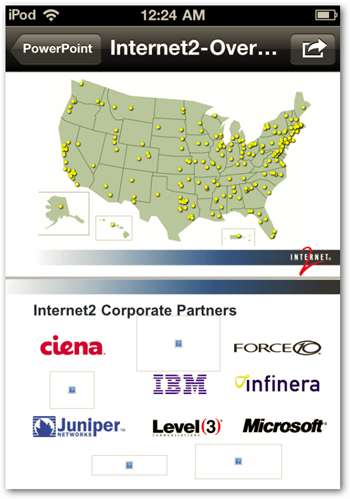
ZumoCast Web Access
Sie können nicht nur von einem iPhone, iPad oder iPod Touch auf Ihre Sammlung zugreifen, sondern auch von jedem Computer über Ihren Browser. Wie bei der iOS-App können Sie Ihre Musikdateien durchsuchen und abspielen.

Sehen Sie sich Ihre Video- und Filmsammlung an.
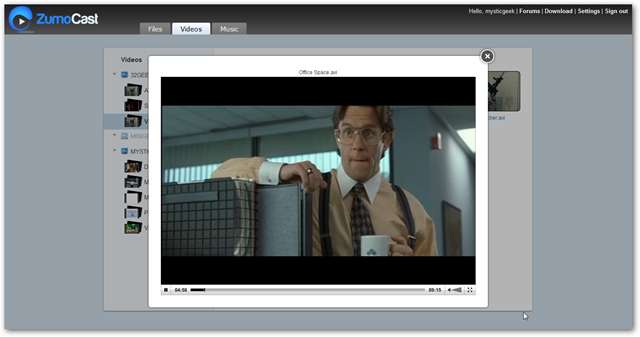
Sie können auf alles in Ihrer Sammlung zugreifen, einschließlich Filme, Dokumente, Musik und Bilder… genau wie mit der iOS-App. Als wir es von einem anderen Computer aus versuchten, der sich nicht in unserem lokalen Netzwerk befand, gab es eine gewisse Pufferzeit, bevor Musik und Video abgespielt wurden, aber das ist zu erwarten.
Wir konnten es für diesen Artikel nicht über 3G testen, aber wir haben gute Dinge darüber gelesen. Wenn Sie es über 3G auf Ihrem iPhone oder iPad versucht haben, hinterlassen Sie einen Kommentar und lassen Sie es uns wissen.
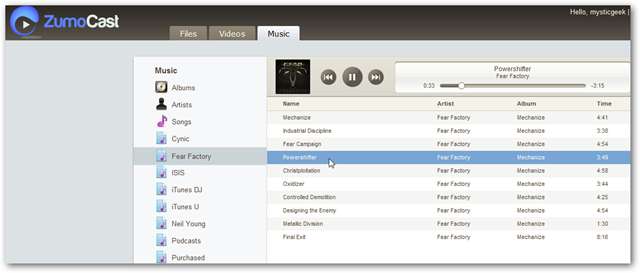
Möglicherweise benötigen Sie zur Not ein wichtiges Dokument oder haben von überall Zugriff auf Ihre Bilder, Musik und Videos. Möglicherweise haben Sie nur einen 8 GB iPod Touch und Terabyte an digitalen Medien, auf die Sie von Ihrem iOS-Gerät oder einem anderen Computer aus zugreifen möchten. Es gibt viele Möglichkeiten, wie ZumoCast nützlich sein kann! Anstatt mühsam Ihre digitalen Inhalte über iTunes auf Ihrem Computer zu synchronisieren, können Sie mit ZumoCast ganz einfach alles streamen, egal wo Sie sich befinden.
Laden Sie ZumoCast für Mac oder PC herunter
ZumoCast iTunes App Vorschau







